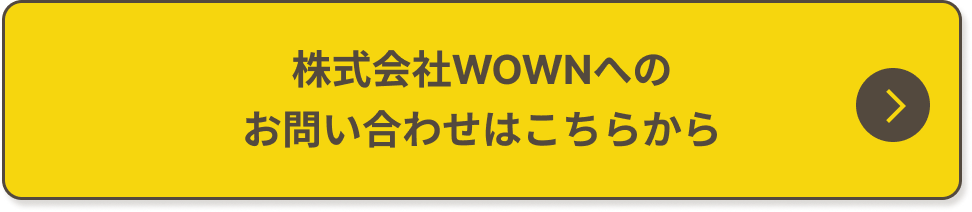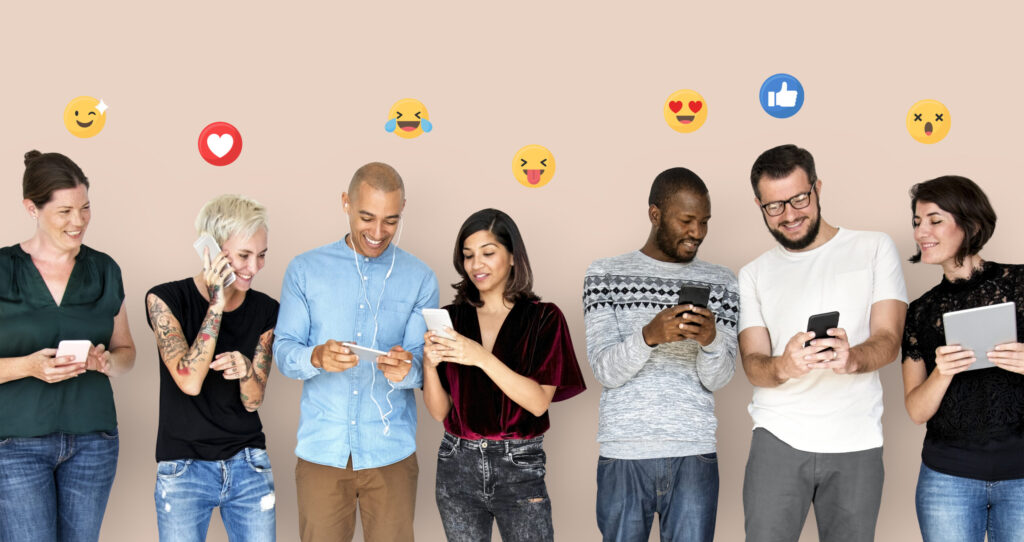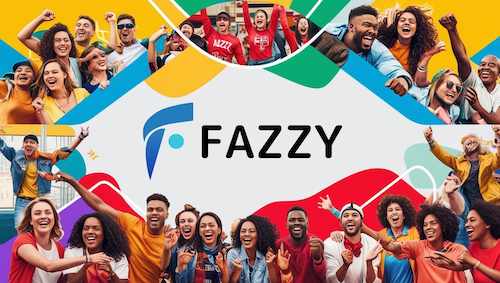オンラインサロンの環境構築ができたら、コンテンツを作成してお客様を迎え入れる準備をしましょう。FAZZYには情報発信・コミュニケーション・収益化までをカバーする多彩な機能が備わっており、日々の活動を通じてメンバーとの信頼関係を築くことができます。
この記事では、「記事」「つぶやき」「グループ投稿」といったコンテンツの使い分け方法、商品・サブスク登録による収益化、そしてイベント開催までの流れを解説します。すでにFAZZYの基本設定が完了している方は、ぜひこの記事を参考にコンテンツを充実させていきましょう。
オンラインサロンの環境構築については「真似するだけ!オンラインサロンの作り方#1|環境構築編【無料で開設】」を、Stripeを利用したオンライン決済の設定方法については「真似するだけ!オンラインサロンの作り方#3|決済設定ガイド【安心安全な決済方法】」をご覧ください。
目次
発信方法は3つ!オンラインサロンのコンテンツを充実させるコツ
FAZZYには、情報発信の手段として以下の3つが用意されています。
記事(ブログ)を投稿する
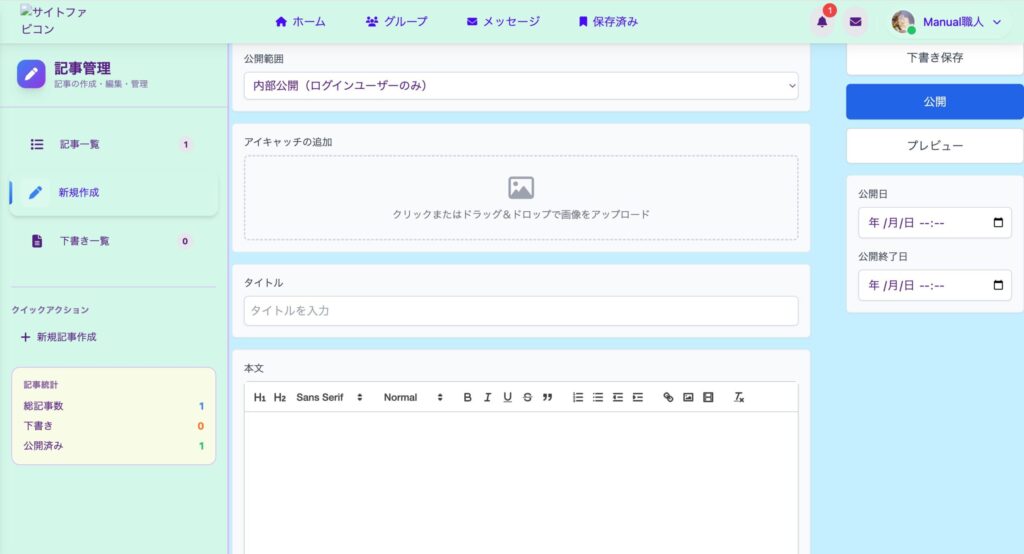
- 長文コンテンツや画像付きのお知らせに最適
- タイトル・アイキャッチ画像・本文で構成
- 公開範囲は「外部公開」または「内部限定」から選択
- 管理画面のサイドバー「記事」→「+新規作成」から投稿可能
投稿(つぶやき)をシェアする
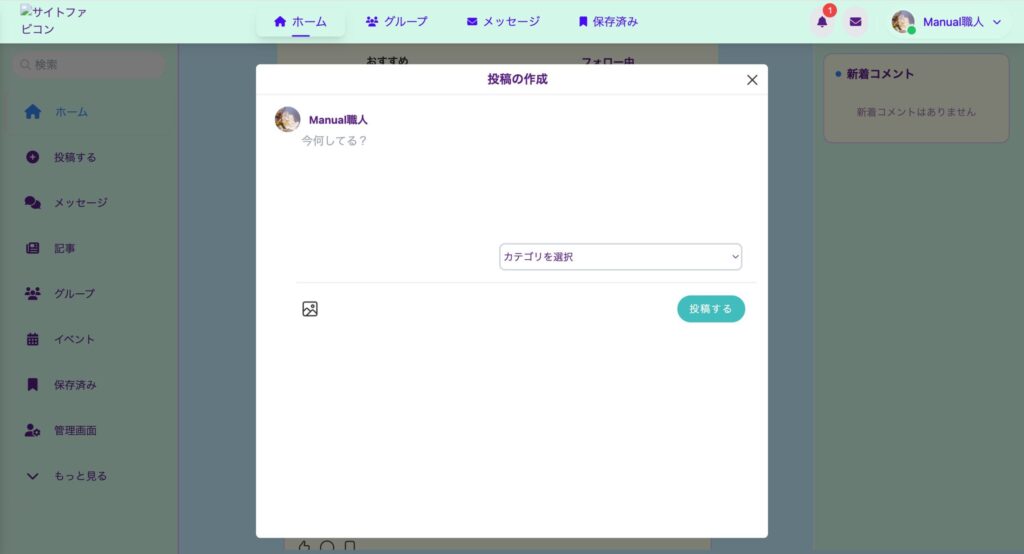
- 短文の交流向き(Xのようなスタイル)
- 画像や動画も添付可能
- 投稿はカテゴリと紐付けられ、権限設定が適用されます
グループ内投稿を行う
- 特定のグループメンバー間だけで共有される投稿
- カテゴリ設定・画像/動画添付が可能
- 専門テーマのやり取りや、会員限定コミュニケーションに最適です
状況に応じてこれらを使い分けることで、情報の発信と交流を効率よく進められます。
オンラインストアを簡単開設!商品登録とサブスクの設定方法
FAZZYにはオンラインストア機能が備わっており、有料コンテンツや商品、サブスクリプションを販売することができます。決済はStripeを使って安全に行われ、テナントオーナーがクレジットカード情報を扱う必要はありません。
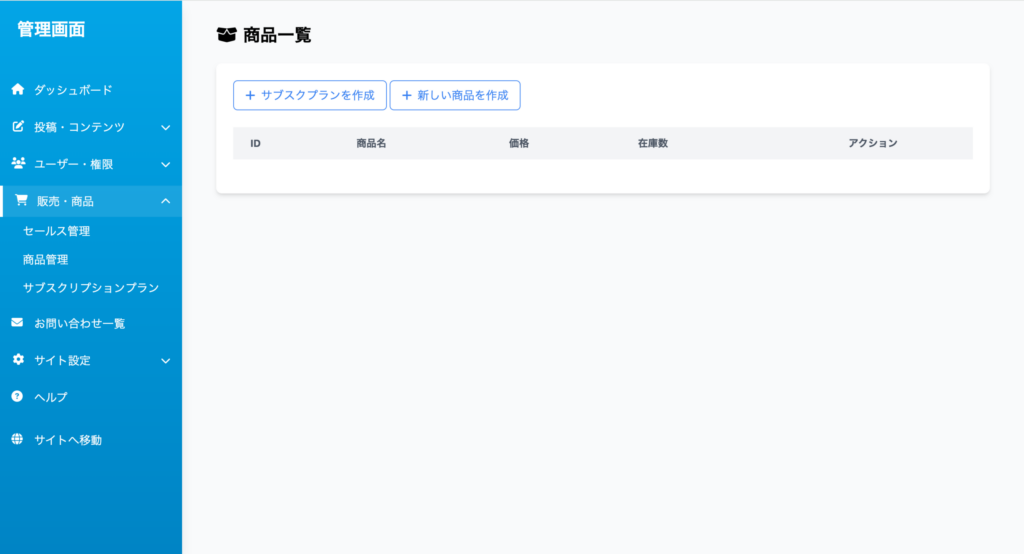
サブスクリプションプランの登録方法
- 管理画面 →「販売・商品」→「商品一覧」→「+サブスクプランを作成」をクリック
- プラン名・価格・請求間隔(日・週・月・年)を設定
- サービスの説明文を入力して「作成する」をクリック
商品の登録方法
- 管理画面 →「販売・商品」→「商品一覧」→「+新しい商品を作成」をクリック
- 商品名・価格・在庫数・画像・説明文を登録し「作成」
※価格は500円以上から設定可能です。FAZZYおよびStripeの手数料も考慮した価格設計をおすすめします。
仲間を招いて交流を始めよう!メンバー招待・登録方法4つを解説
オンラインサロンの立ち上げ後は、ユーザーを招待して仲間を増やしましょう。FAZZYには複数の招待方法が用意されています。
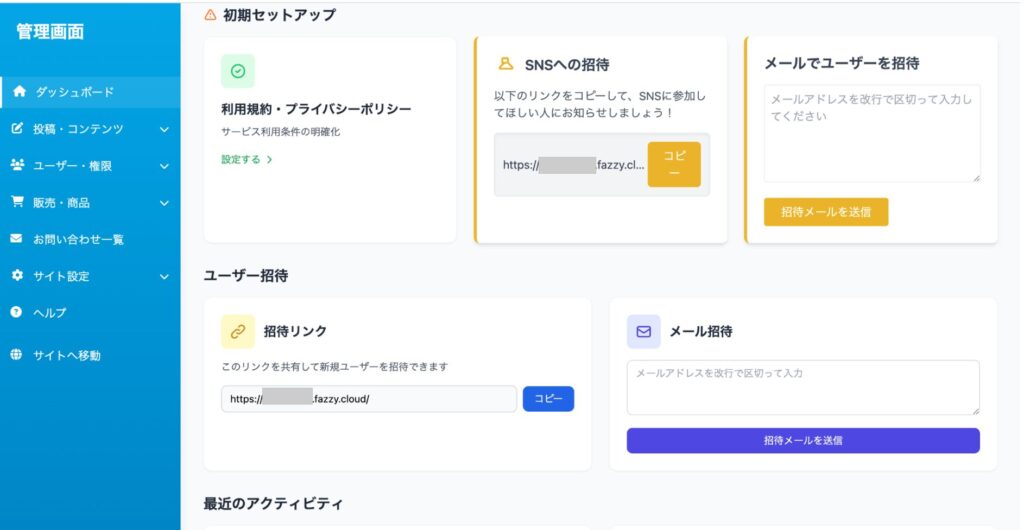
方法①:招待リンクを共有
- 管理画面 →「ダッシュボード」→「SNSへの招待」or「招待リンク」
- 「コピー」をクリックしてURLを取得し、SNSやメールで共有
方法②:メールでユーザーを直接招待
- 管理画面 →「ダッシュボード」→「メールでユーザーを招待」
- ダッシュボード画面に招待したい方のメールアドレスを入力し、「招待メールを送信」をクリック
方法③:管理者がユーザーを新規登録
- 管理画面 →「ユーザー・権限」→「ユーザー一覧」を開く
- 「+新規ユーザー作成」をクリック
- ユーザー名・メールアドレス・パスワード・権限を設定し「作成」をクリック
方法④:他ユーザーを管理者として招待
- 管理画面 →「ユーザー・権限」→「ユーザー一覧」を開く
- 「+管理者招待」をクリック
- メールアドレスとメッセージを入力して「招待メールを送信」をクリック(招待されたユーザーには、自動的に「管理者」ロールが付与されます)
つながりを深めよう!イベントを開催する方法は?
イベント機能を使えば、定期的な交流会や特別セッションなどを開催できます。時間や場所を選ばずに交流できるのがオンラインサロン(クローズドSNS)の利点ですが、時には直接交流してつながりを深めることによって、エンゲージメントの強化が期待できます。
オンラインスクールの試験対策ゼミ、サロンのオフ会などを企画してみてはいかがでしょうか。
イベントを作成する手順
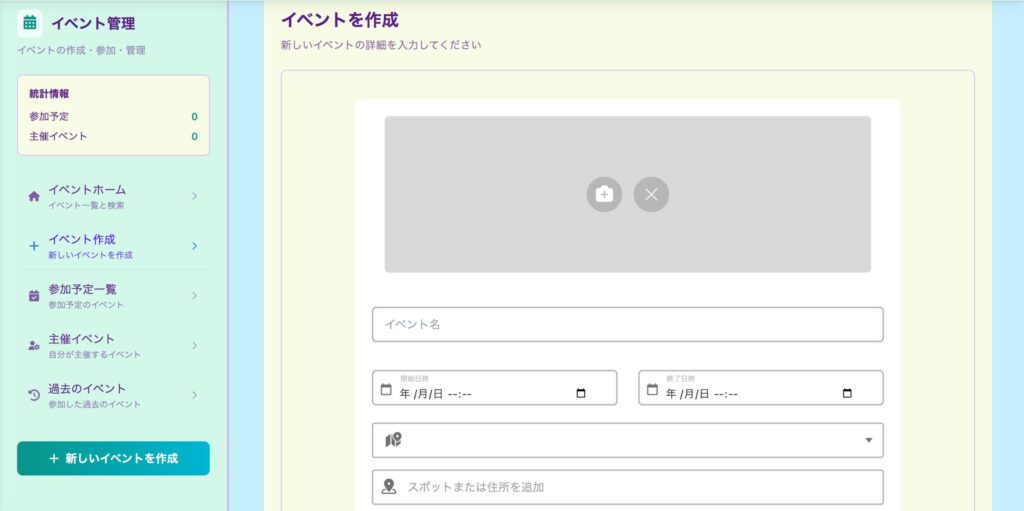
- サイドメニュー「イベント」→「+イベント作成」をクリック
- イベント名・開始日・終了日・場所(オンライン/オフライン)を入力。イメージ画像もアップできます
- 繰り返し設定(例:毎週・毎月)や定員数も設定可能
- 有料イベントの場合は料金入力(※現地払いのみ対応)
- 承認制の参加受付や外部公開も可能
※参加料の徴収は、現地払いにのみ対応しています。管理者が主催するイベントについては、将来的にStripeとの連携によるオンライン支払いに対応予定です。最新情報は公式マニュアルまたは管理者宛メールでご確認ください。
参加リクエストを承認する
承認制にした場合は、主催者が承認操作を行います。
- サイドメニュー「マイイベント」→「主催イベント」
- 対象イベントを選択し、右上の「管理」をクリック
- 下部の参加者一覧から「承認する」または「拒否する」を選択
これで、オンラインサロンの環境構築とコンテンツの作成は完了です。残るはStripeを使用した決済の設定だけになりました。
サロンの構築って意外と簡単だな、と感じられたのではないでしょうか?
FAZZYはオンラインサロンの運営に必要な機能を網羅し、簡単な操作でサロンの運営ができるプラットフォームです。ブラウザで使用できるほか、iPhoneのアプリも用意されています。
充実した機能が揃っているにもかかわらず、クラウド版は無料で始めることが可能。カスタマイズなどのご相談も承っています。規模の大きいサロンであれば、クラウドに依存しないオンプレミス版を導入していただくことも可能です。
FAZZYなら、初めてでも本格的なオンラインサロンを無料でスタートできます。
あなたの想いを届ける場所を、今すぐつくってみませんか?
<参考リンク>
真似するだけ!オンラインサロンの作り方#1|環境構築編【無料で開設】
真似するだけ!オンラインサロンの作り方#3|決済設定ガイド【安心安全な決済方法】
(アイキャッチ画像:Designed by Freepik)
WEB制作・ITに関するお悩みや
ご質問等お気軽にご相談ください